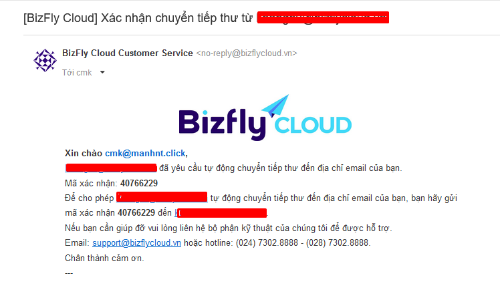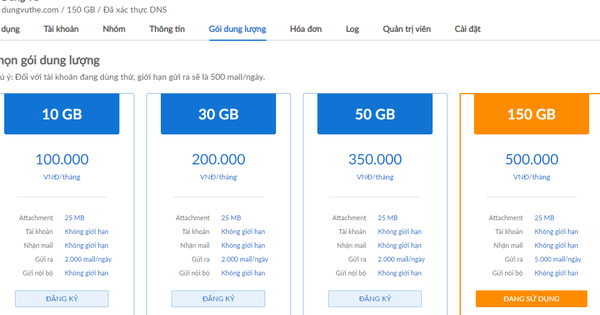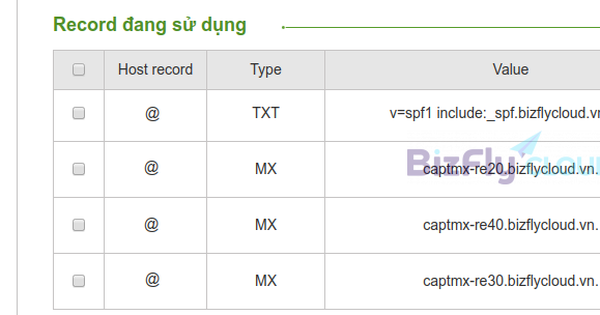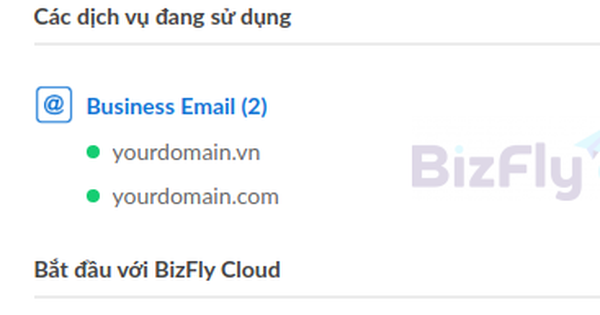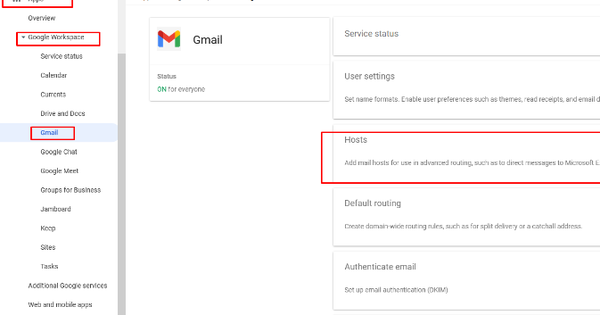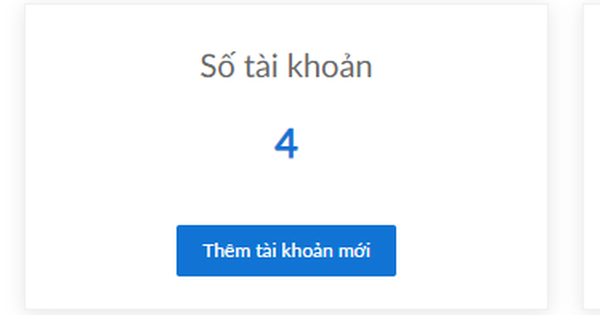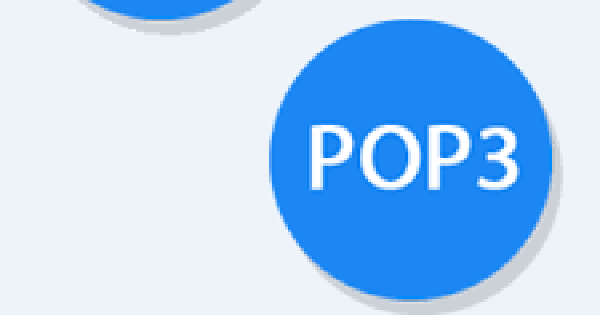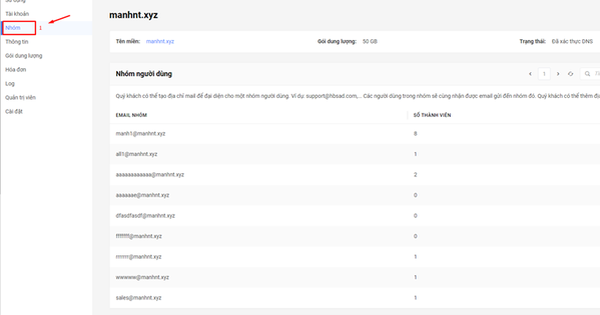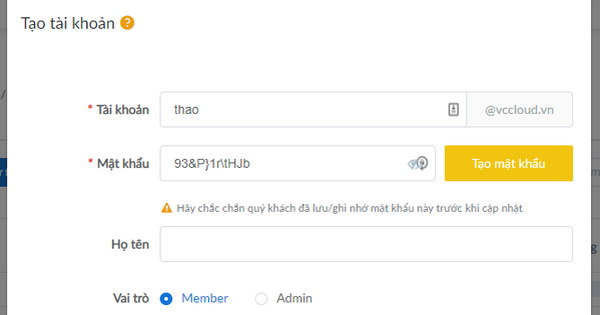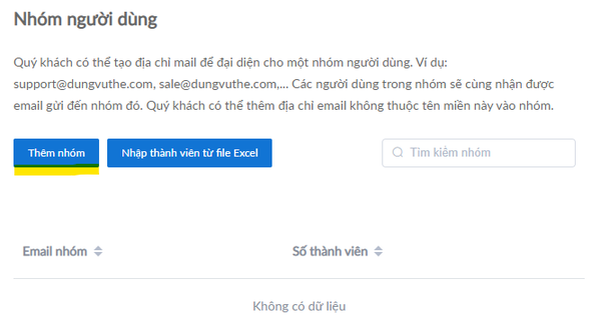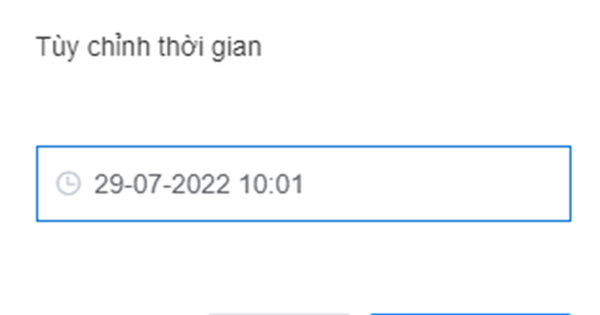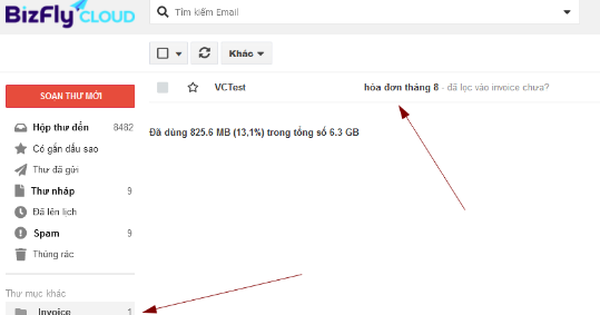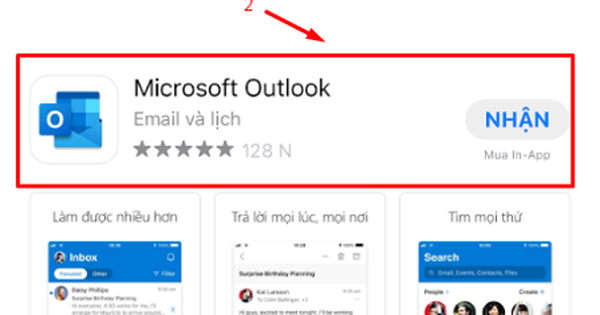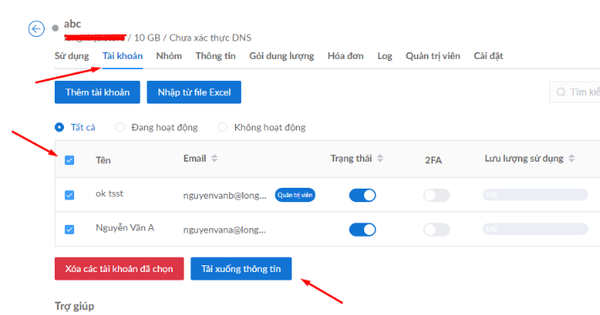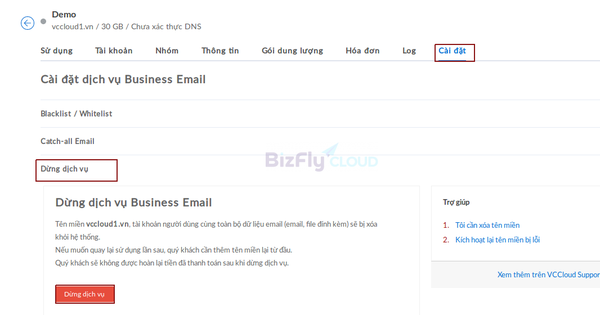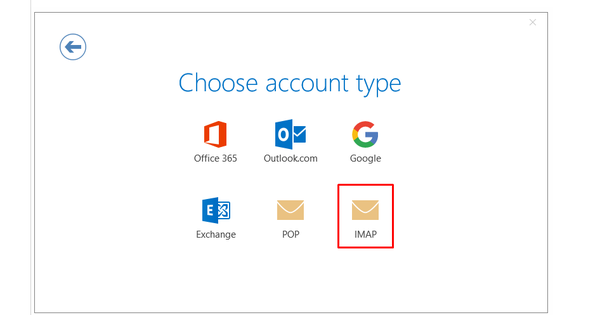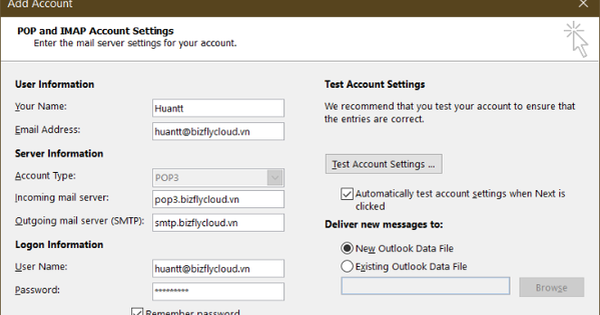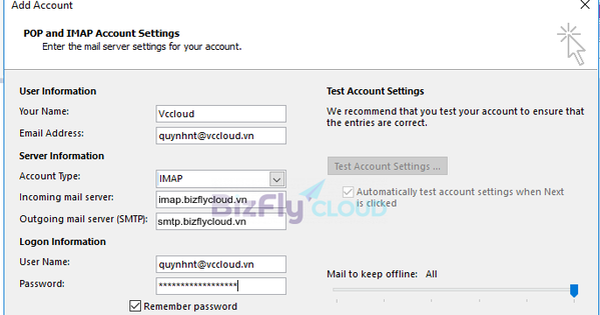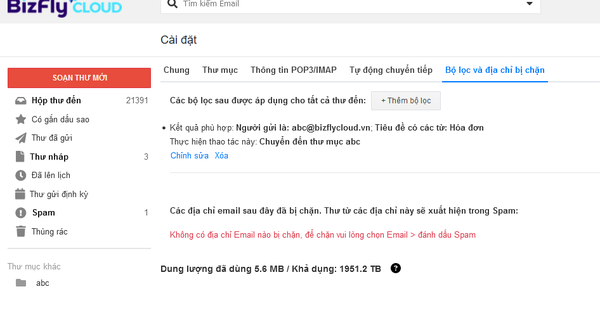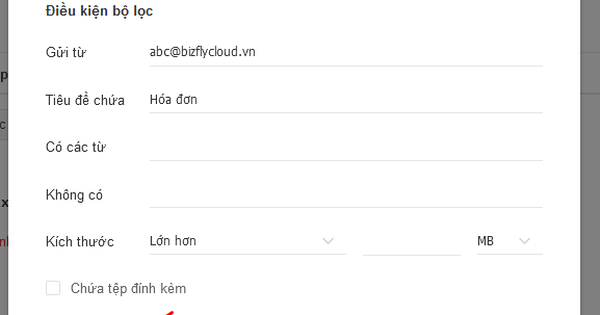Hướng Dẫn Cài Đặt Forward Email Trong Webmail
Làm thế nào để cài đặt forward email trong webmail của Bizfly Cloud?
Để cài đặt forward email trong webmail của Bizfly Cloud, bạn cần thực hiện các bước sau:
Bước đầu tiên tôi cần làm gì?
Trước tiên, bạn cần truy cập vào tài khoản webmail của Bizfly Cloud và chọn phần "Setting" (Cài đặt).
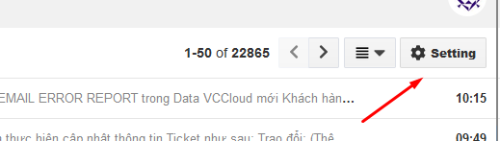
Sau khi vào phần cài đặt, tôi cần làm gì tiếp theo?
Trong phần cài đặt, bạn chọn mục "Forwarding" (Chuyển tiếp) và nhấn vào "Add a forwarding address" (Thêm địa chỉ chuyển tiếp).
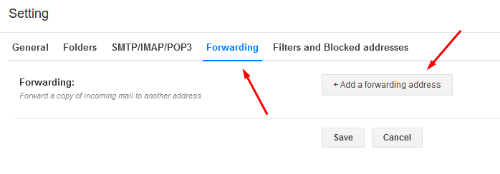
Làm thế nào để thêm địa chỉ email mới để forward?
Bạn nhập địa chỉ email mà bạn muốn forward email đến.
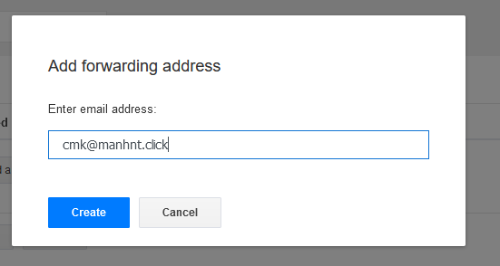
Tôi cần làm gì sau khi thêm địa chỉ email mới?
Sau khi thêm địa chỉ email, bạn sẽ nhận được một email yêu cầu xác nhận. Hãy mở email đó và nhấn vào liên kết xác nhận để hoàn tất bước này.
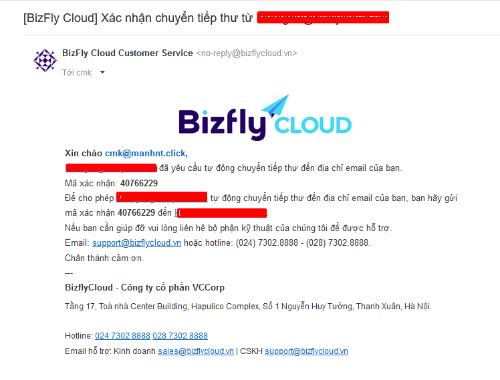
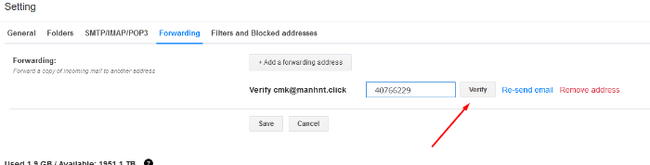
Làm thế nào để hoàn tất cài đặt forward email?
Bạn quay lại phần cài đặt Forwarding trong webmail, chọn "Forward a copy of incoming mail to..." (Chuyển tiếp một bản sao của email đến...) và chọn địa chỉ email mà bạn vừa thêm. Sau đó, nhấn "Save" để lưu lại các thay đổi.
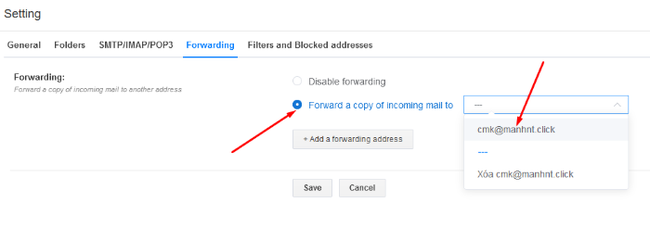
Làm thế nào để kiểm tra việc cài đặt forward email đã thành công hay chưa?
Bạn nên kiểm tra xem việc forward email có hoạt động đúng hay không bằng cách gửi một email thử nghiệm vào địa chỉ email gốc. Nếu email được chuyển tiếp thành công đến địa chỉ mới, quá trình cài đặt của bạn đã thành công.
Chúc bạn thực hiện thành công và có trải nghiệm tốt với webmail của Bizfly Cloud!